- Se aplica a:alojamiento VPS
- Dificultad:Fácil
- Tiempo necesario:10
- Herramientas necesarias:acceso al Centro de cuentas
- Se aplica a:alojamiento VPS y DV heredado
- Dificultad:Fácil
- Tiempo necesario:10
- Herramientas necesarias:acceso al Centro de cuentas
Resumen
Administrador de WebHost de cPanel (WHM ) es una aplicación web que proporciona control administrativo de su Servidor Privado Virtual (VPS). Esto se puede usar para agregar dominios, administrar funciones de alojamiento y realizar un mantenimiento básico, similar a cPanel. Sin embargo, la ventaja de WHM es que le permite realizar cambios en el nivel del servidor que no están disponibles con cPanel. Se puede acceder a WHM de dos formas principales que se describen a continuación.
ADVERTENCIA DE SEGURIDAD EN EL NAVEGADOR:Al acceder a WHM por primera vez, su navegador puede generar una advertencia de seguridad. Esta es una parte normal del proceso debido al tipo de SSL que utiliza WHM. Puede continuar haciendo una excepción de seguridad en su navegador.
Centro de cuentas
- Inicie sesión en su cuenta de Media Temple.
- Seleccione el ADMIN azul botón para su servidor VPS.

- Seleccione el Iniciar WHM botón.
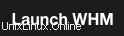
- Debe iniciar sesión automáticamente en WHM.
URL de WHM
- Abra un navegador web y escriba su dirección IP usando el puerto 2087. Por ejemplo:
https://xxx.xxx.xx.xxx:2087
- Escriba su nombre de usuario y contraseña raíz. Asegúrese de escribir "raíz " como nombre de usuario.

- Ahora debería iniciar sesión en WHM.
Recursos
- Primeros pasos con su servidor VPS
Centro de cuentas
- Inicie sesión en su cuenta de Media Temple.
- Seleccione el ADMIN azul botón para su servidor.

- Seleccione Panel de control cPanel/Administrador de alojamiento WHM .
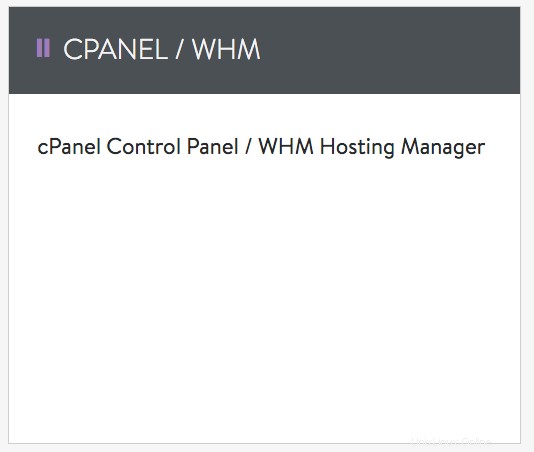
- Seleccione la URL de WHM.
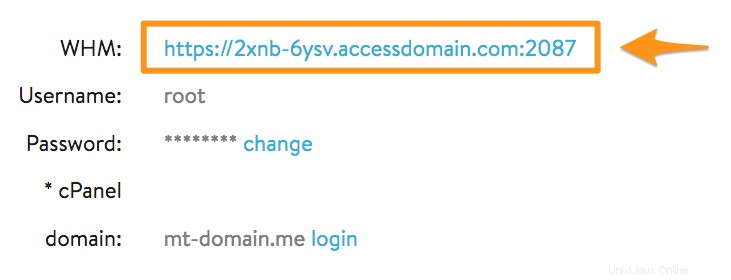
- Escriba su nombre de usuario y contraseña raíz. Asegúrese de escribir "raíz " como nombre de usuario.

URL de WHM
- Abra un navegador web y escriba su dirección IP usando el puerto 2087. Por ejemplo:
https://xxx.xxx.xx.xxx:2087
- Escriba su nombre de usuario y contraseña raíz. Asegúrese de escribir "raíz " como nombre de usuario.

- Ahora debería iniciar sesión en WHM.
Recursos
- Primeros pasos con su servidor VPS